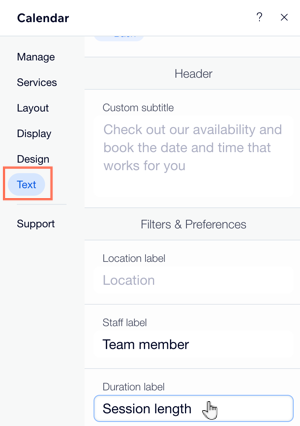Wix 예약: 단일 서비스 캘린더
7 분
페이지 메뉴
- 표시할 서비스 선택하기
- 단일 서비스 캘린더 레이아웃 사용자 지정하기
- 표시할 요소를 선택하세요.
- 싱글 서비스 캘린더 디자인 조정하기
- 단일 서비스 캘린더의 텍스트 콘텐츠 사용자 지정하기
모든 방문자가 사이트에 더 쉽게 접근할 수 있도록 하기 위해 단일 서비스 캘린더 위젯은 더 이상 사이트에 추가할 수 없습니다. 대신, 추천 서비스 위젯을 사이트에 추가할 수 있습니다.
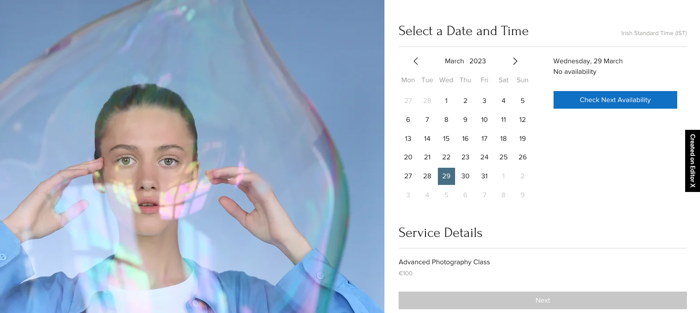
표시할 서비스 선택하기
캘린더에 표시할 서비스를 선택하세요.
Wix 에디터
Studio 에디터
- 에디터에서 단일 서비스 캘린더 요소를 클릭합니다.
- 설정을 클릭합니다.
- 서비스를 클릭합니다.
- 표시하고자 하는 서비스 옆 체크상자를 선택합니다.
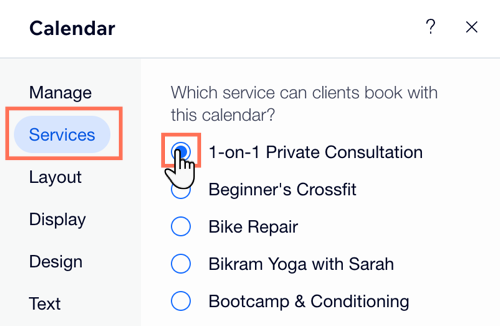
단일 서비스 캘린더 레이아웃 사용자 지정하기
서비스가 단일 서비스 캘린더에 연결되어 있으면 페이지가 배경과 어울리도록 레이아웃을 사용자 지정할 수 있습니다.
Wix 에디터
Studio 에디터
- 에디터에서 단일 서비스 캘린더 요소를 클릭합니다.
- 설정을 클릭합니다.
- 레이아웃을 클릭합니다.
- 일간 또는 주간 레이아웃 중에서 선택합니다.
- 제공되는 서식 옵션을 사용해 캘린더 위젯 텍스트의 정렬을 조정합니다.
- 슬라이더를 사용해 단일 서비스 캘린더 위젯 요소 사이의 여백을 조정합니다.
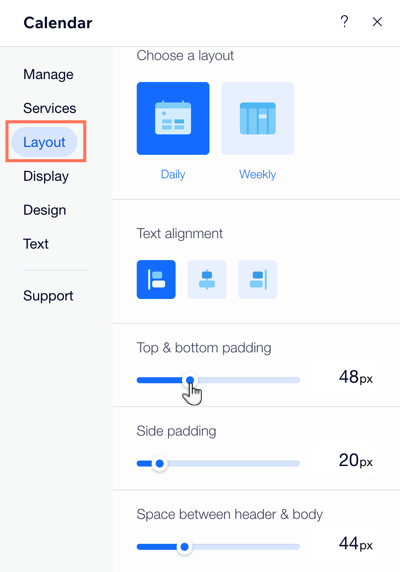
표시할 요소를 선택하세요.
이름 또는 위치, 담당자 필터와 같이 단일 서비스 캘린더에 포함할 요소를 선택합니다.
Wix 에디터
Studio 에디터
- 에디터에서 단일 서비스 캘린더 요소를 클릭합니다.
- 설정을 클릭합니다.
- 표시 옵션을 클릭합니다.
- 머리글 표시 버튼을 활성화해 머리글을 표시합니다.
- 단일 서비스 캘린더에 표시할 각 요소 옆 체크 상자를 선택합니다. ( 제목, 부제, 장소 필터, 담당자 필터)
- 부제 옵션 옆에 있는 체크 상자를 선택합니다.
- 사용자 지정 텍스트: 설정 패널의 텍스트 탭에서 사용자 지정 부제를 추가합니다.
- 서비스 부제: 서비스 추가 시 추가한 부제를 사용합니다.
- 고객이 서비스를 처음 예약할 때 표시할 체크 상자를 선택합니다.
- 현재 날짜: 기본적으로 오늘 날짜를 표시합니다.
- 가장 빠른 예약가능일: 고객이 예약할 수 있는 가장 빠른 날짜를 예약 가능한 시간대와 함께 표시합니다.
- 해당 체크 상자를 선택해 표시할 클래스 시간대를 선택합니다.
- 모든 시간대 (예약 마감 및 종료된 시간대 포함): 모든 클래스 세션을 표시하려면 이 옵션을 선택합니다.
- 예약 가능한 시간대: 예약 가능한 자리가 있는 클래스만 표시하려면 이 옵션을 선택합니다.
- 예약 시간대 표시 제한 버튼을 활성화해 캘린더 위젯에서 예약 가능한 시간대를 특정한 수만큼 표시합니다. 슬라이더를 사용해 표시할 시간대의 수를 선택합니다.
- 온라인 서비스에 대해 화상 회의 배지 표시하기 버튼을 활성화합니다.
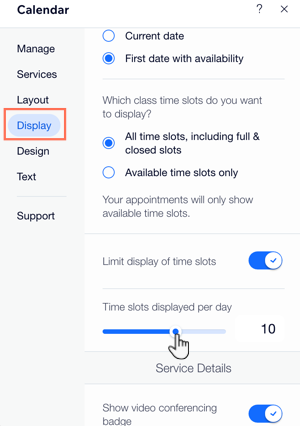
싱글 서비스 캘린더 디자인 조정하기
이제 모든 관련 요소가 단일 서비스 캘린더 위젯에 표시되므로 사이트에 잘 어울리도록 디자인을 조정하세요.
Wix 에디터
Studio 에디터
- 에디터에서 단일 서비스 캘린더 요소를 클릭합니다.
- 설정을 클릭합니다.
- 디자인을 클릭합니다.
- 디자인할 항목을 선택합니다.
스타일 - 배경 및 테두리
텍스트 - 글꼴 및 색상
선택 - 버튼 및 인터랙티브 요소
단일 서비스 캘린더의 텍스트 콘텐츠 사용자 지정하기
단일 서비스 캘린더의 텍스트를 사이트 디자인에 맞게 사용자 지정하세요. 텍스트를 굵게 만들고, 크기 및 색상을 조정하고, 글꼴을 변경하는 등의 작업을 할 수 있습니다.
Wix 에디터
Studio 에디터
- 에디터에서 단일 서비스 캘린더 요소를 클릭합니다.
- 설정을 클릭합니다.
- 텍스트를 클릭합니다.
- 텍스트 콘텐츠를 사용자 지정할 섹션을 클릭해 선택합니다.
- 해당 입력란에 사용자 지정 텍스트 콘텐츠를 입력합니다.